Как обойти ошибку региона на Xbox у аккаунтов из России

Есть у Xbox одна неприятная особенность: порой, когда пытаешься войти в свой аккаунт из России, получаешь «Ошибка 0x80a40401: Служба недоступна. Вы находитесь в регионе, где эта служба недоступна». Впервые проблема возникла чуть больше года назад, но актуальна до сих пор — особенно для новых консолей, которые приезжают в РФ из других стран.
Благо, энтузиасты из интернета давно нашли способ обойти ошибку региона на Xbox: есть пара проверенных рабочих вариантов.
Смена DNS на консоли
Первый вариант
Этот вариант самый распространенный и самый рабочий: меняем DNS непосредственно на консоли в настройках.
1 Зайдите в Настройки > Общие > Параметры сети

2. Выберите Дополнительные настройки
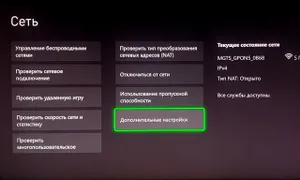
3. Далее Параметры DNS
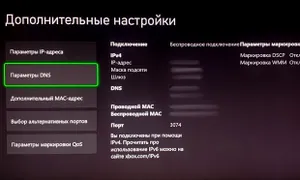
После этого консоль предложит две опции: Автоматически и Вручную. Выбирайте Вручную.
4. Дальше введите основной DNS 176.99.11.77 и дополнительный DNS 80.78.247.254


Примите все настройки и выключите консоль. После включения ошибка должна исчезнуть.
Если этого не произойдет, попробуйте ввести другие актуальные пары DNS, которые советуют пользователи в интернете:
- 95.216.232.133 и 0.0.0.0
- 195.123.210.89 и 0.0.0.0
- 45.90.33.120 и 0.0.0.0
- 178.22.122.100 и 0.0.0.0
- 178.22.122.100 и 127.22.122.100
- 178.22.122.100 и 185.51.200.2
- 8.26.56.10 и 8.20.247.10
- 78.157.42.100 и 78.157.42.101
- 37.220.84.124 и 37.220.84.124
- 37.220.84.124 и 0.0.0.0
- 212.220.116.30 и 8.8.8.8
Иногда помогает только перебор вариантов: DNS со скриншота заработал далеко не первым.
Второй вариант
Повторите весь путь, описанный в первом варианте с парой DNS 37.220.84.124 и 0.0.0.0, но перед перезагрузкой поменяйте зайдите в Параметры > Система > Язык и местонахождение и выберите США.
После этого перезагрузите консоль.
Настройка роутера
Чуть более верный способ по мнению коммьюнити — настроить DNS непосредственно на вашем домашнем роутере. Если быть точнее — новый IP-адрес для функции входа в профиль. Через такой вариант соединение будет чуть шустрее, что важно для мультиплеера, но и сделать это немного сложнее.
Важный момент: на разных роутерах процесс может значительно отличаться. Ниже — самый распространенный и простой вариант, который не потребует особо глубинных знаний.
- С ПК или смартфона в браузере введите 192.168.1.1 или 192.168.0.1, чтобы попасть в панель управления роутером (либо посмотрите на наклейку непосредственно на роутере).
Иногда адрес может быть другим: как правило, его можно найти на официальном сайте вашего провайдера. - Введите логин admin и пароль admin (если не пускает, придется гуглить)
- Дальше ищите настройки DNS. На разных роутерах по-разному: чаще всего это либо вкладка «Добавить DNS-сервер», либо «DNS > хосты»
- Далее добавляете новое правило: введите в графу «домен» (или «хост») xsts.auth.xboxlive.com , адрес — 50.7.85.221 или 185.51.200.2
- Далее на Xbox в Настройки > Общие > Параметры сети > дополнительные настройки > Параметры DNS выбирайте Автоматически и завершите работу консоли.
- После включения все должно заработать.


